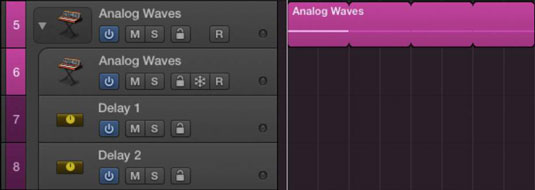Audio celiņu var saturēt audio reģioniem, audio Apple cilpas, un importēto audio failus.
Jūs izmantojat audio celiņu, ja vēlaties ierakstīt dzīvu instrumentu vai mikrofonu. Varat arī importēt savā projektā iepriekš ierakstītus audio failus un cilpas.

Programmatūras instruments celiņu var saturēt MIDI reģioniem, MIDI Apple cilpas, un importēto MIDI failus.
Programmatūras instrumenta ierakstu izmantojat, ja vēlaties ierakstīt kādu no Logic Pro programmatūras instrumentiem vai trešās puses programmatūras instrumentu, ko esat instalējis.

Bundzinieks trase tiek izmantota, kad jūs vēlaties pievienot virtuālo bundzinieks savam projektam.
Bundzinieka celiņš neļaus spēlēt tās bungas; vienīgais veids, kā kontrolēt bundzinieka celiņu, ir speciālajā bundzinieku redaktorā.
Bundzinieks trase tiek izmantota, kad jūs vēlaties pievienot virtuālo bundzinieks savam projektam.
Bundzinieka celiņš neļaus spēlēt tās bungas; vienīgais veids, kā kontrolēt bundzinieka celiņu, ir speciālajā bundzinieku redaktorā.

Ārējo MIDI celiņu var saturēt MIDI reģioniem.
Izmantojiet ārēju MIDI celiņu, ja jums ir jānosūta MIDI dati uz ārēju ierīci, piemēram, sintezatoru vai bungu iekārtu. Ārējie MIDI ieraksti nerada skaņu, tāpēc jums ir jānosūta MIDI dati uz savu MIDI ierīci un jāsaņem audio signāls no MIDI ierīces atsevišķā audio celiņā.
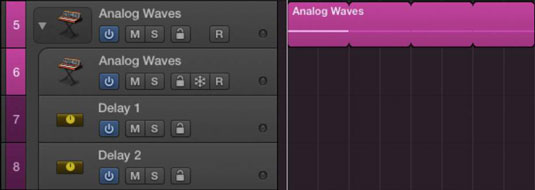
Track stecks, Logic Pro X jauninājums, palīdz sakārtot ierakstus, ievietojot tos kā apakšceliņus galvenajā ierakstā.
Varat izvērst un sakļaut ierakstu kopu, izmantojot atklāšanas trīsstūri. Ir pieejami divu veidu sliežu skapji:
Mapju kaudze: mapju kaudzīte var kontrolēt visu celiņu kaudzē esošo celiņu skaļumu. Visas dziesmas var automatizēt, solo, izslēgt skaņu un grupēt kopumā. Taču mapju kopas nevar saglabāt kā ielāpus, un jūs nevarat pievienot efektus visai grupai vai kontrolēt to audio izvadi kā grupu.
Summēšanas steks: šī kaudze maršrutē audio, saglabā visus ierakstus un to iestatījumus, un to var saglabāt kā ielāpu vēlākai atsaukšanai. Visi summēšanas steka celiņi nosūta savus audio izvadus uz kolektīvo palīgceliņu.

Mape trase ir līdzīgs dziesmu kaudze, bet mapju dziesmas ir vairāk vērsta uz reģioniem.
Trases skursteņi organizē trases; mapes organizē reģionus. Mapes celiņā var būt vairāki celiņi un to reģioni, taču tam nav savas kanālu joslas.